电脑一旦用久了,就容易积累大量没用的文档或者垃圾,如果不及时清理就会拖慢电脑运行。那么,win10怎么一键释放运行内存呢?下面,小编就和大家分享win10释放运行内存的方法。
win10怎么清理运行内存
win10释放运行内存的方法一:
1、打开win键,点击设置。

2、选择系统进入。
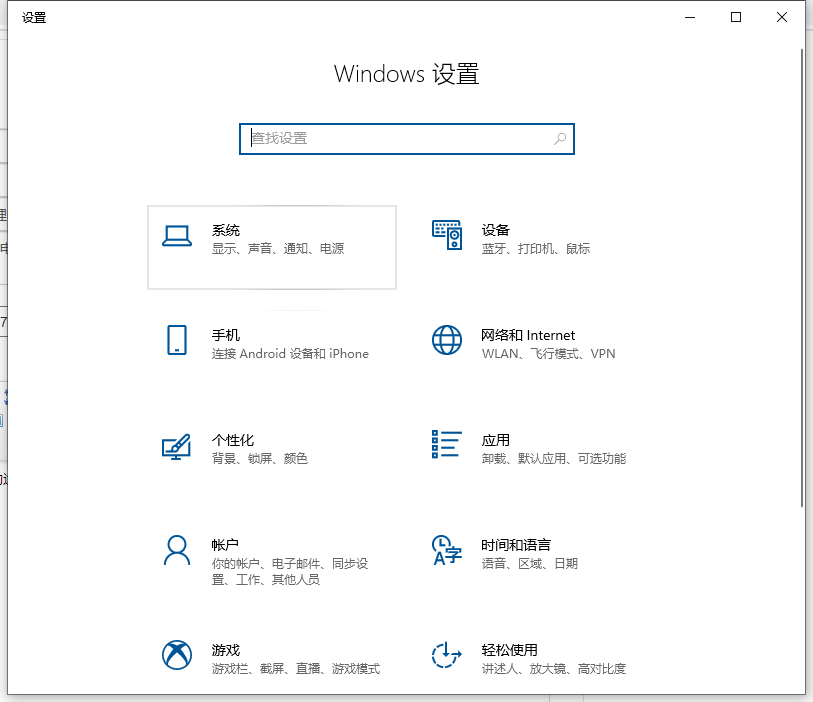
3、点击存储,然后选择你要清理的磁盘。
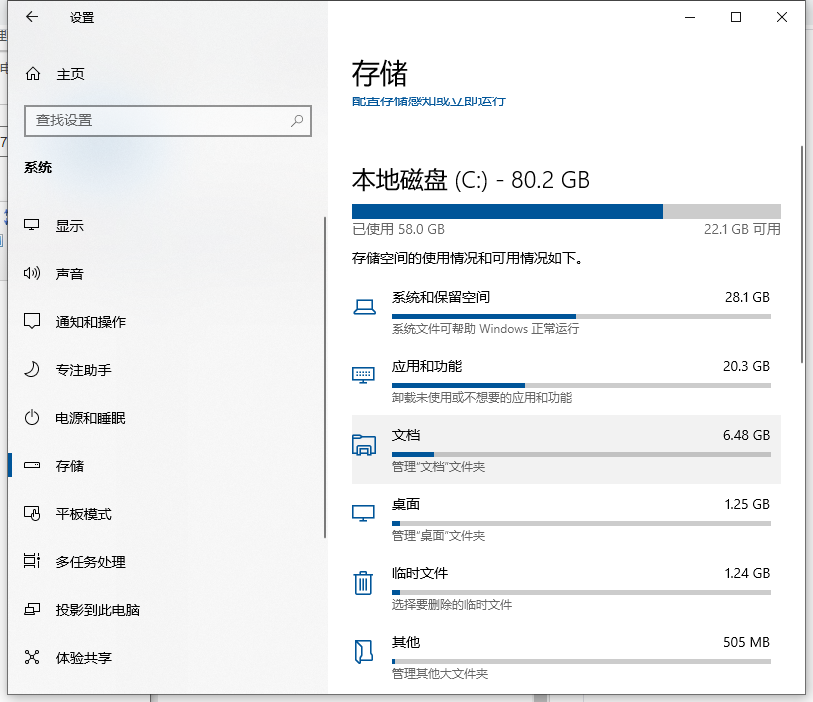
4、可以点击进去自己选择不用的都删除了,现在我们下拉找到临时文件,点击进去;
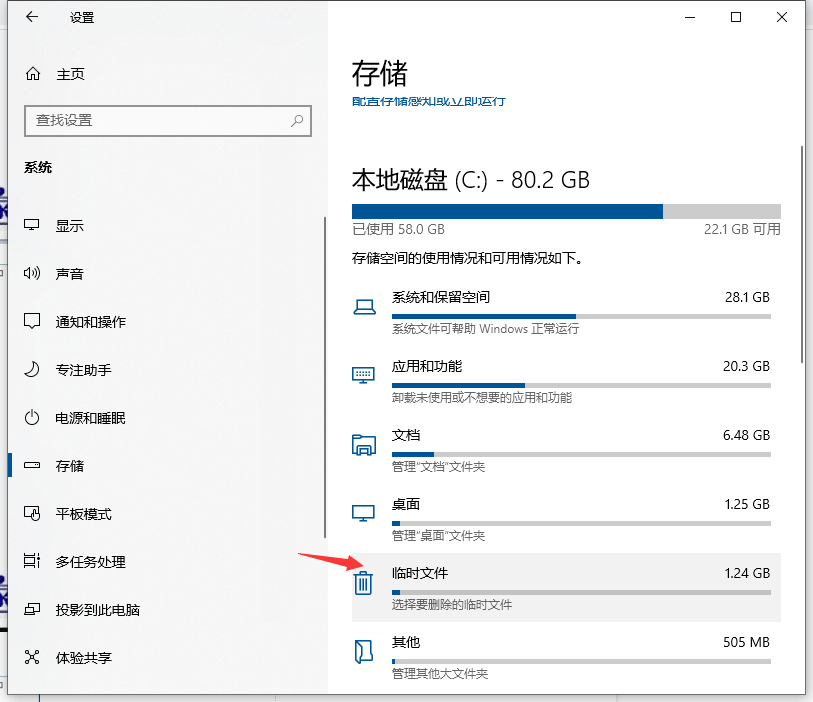
5、一般这都是一些安装包,临时缓存的文件之类的,这类文件都没什么用了,所以全部勾选删除。
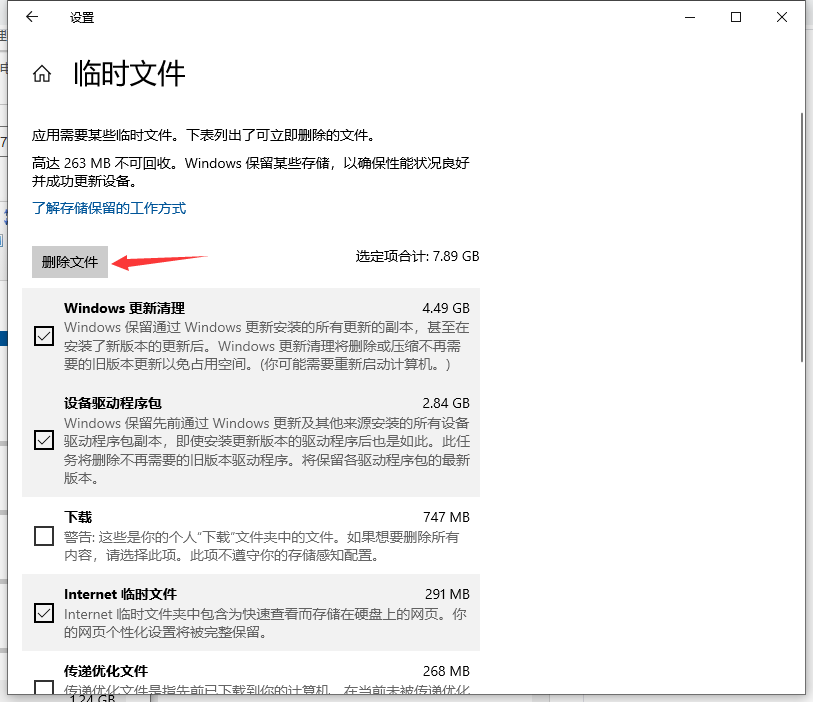
win10释放运行内存的方法二:
1、打开“此电脑”,选择需要清理的磁盘右击选择属性,这里我选择c盘。

2、点击“磁盘清理”。
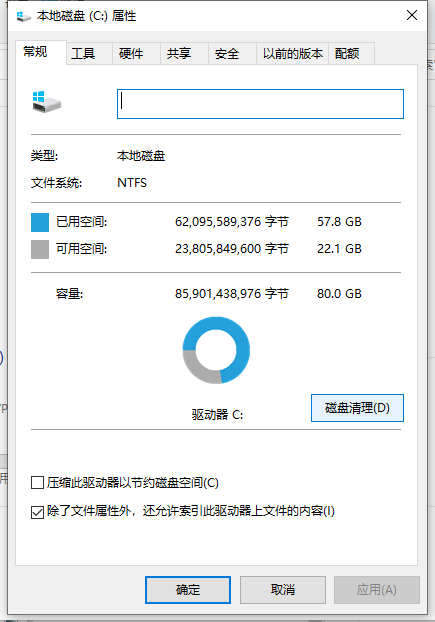
3、接着就耐心等待十几秒扫描电脑的垃圾文件。

4、接着会弹出磁盘垃圾文件,只要勾选全部或者部分垃圾文件就行了。
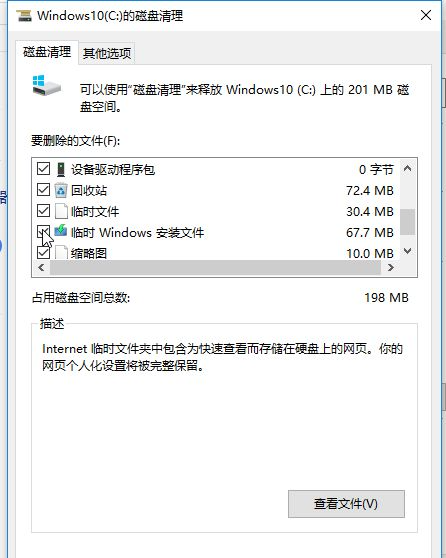
5、然后点击确定,会 提示是否永久删除这些文件,要注意是否有其他重要文件被错误勾选了。
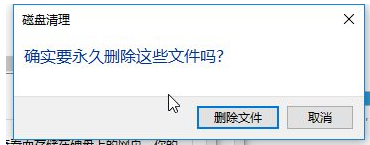
6、接着就耐心等待十几秒删除电脑的垃圾文件即可。
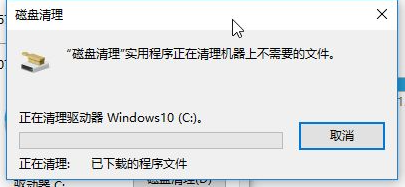
以上就是win10怎么一键释放运行内存的详细步骤,赶紧收藏起来吧!

电脑一旦用久了,就容易积累大量没用的文档或者垃圾,如果不及时清理就会拖慢电脑运行。那么,win10怎么一键释放运行内存呢?下面,小编就和大家分享win10释放运行内存的方法。
win10怎么清理运行内存
win10释放运行内存的方法一:
1、打开win键,点击设置。

2、选择系统进入。
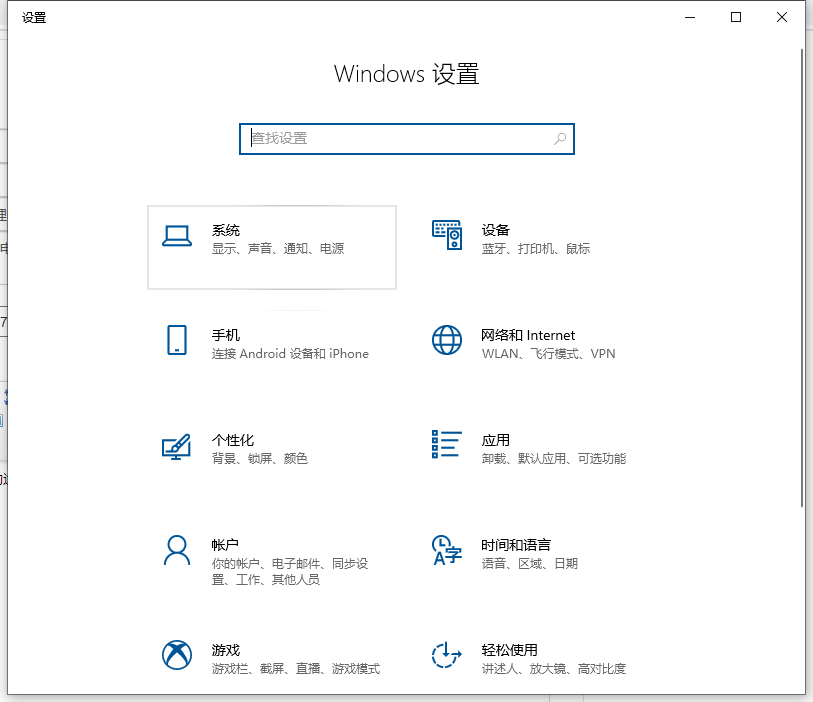
3、点击存储,然后选择你要清理的磁盘。
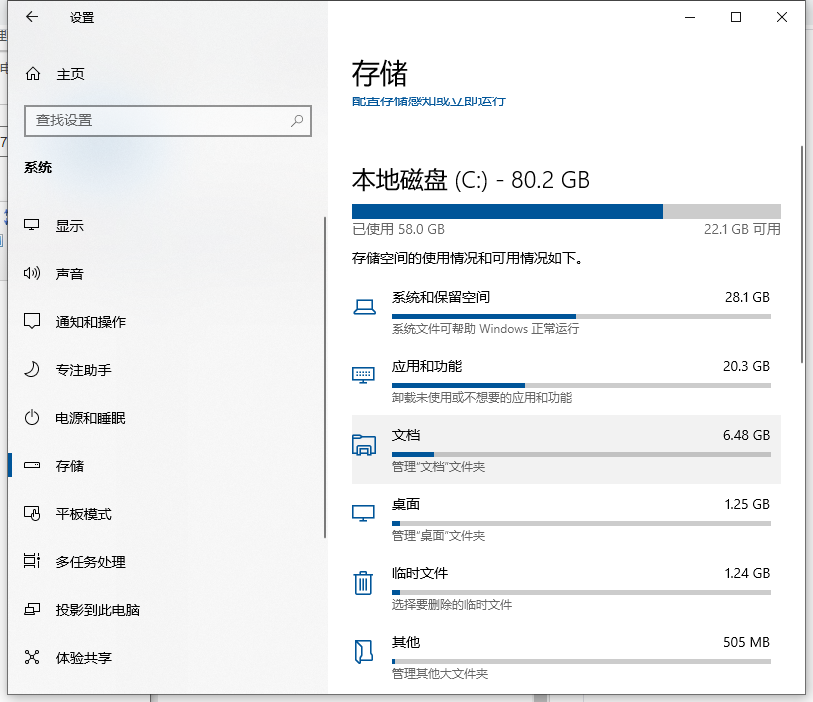
4、可以点击进去自己选择不用的都删除了,现在我们下拉找到临时文件,点击进去;
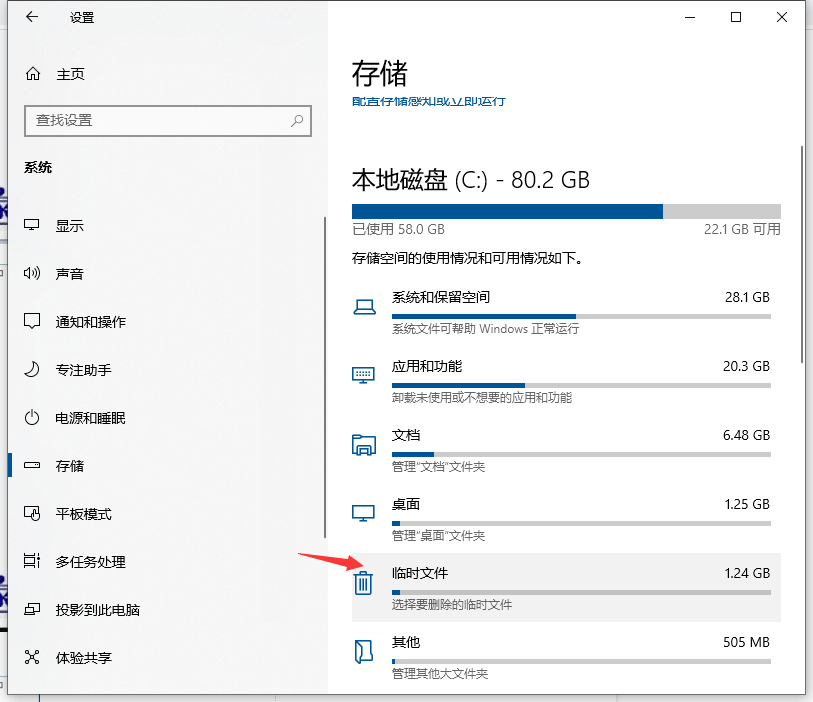
5、一般这都是一些安装包,临时缓存的文件之类的,这类文件都没什么用了,所以全部勾选删除。
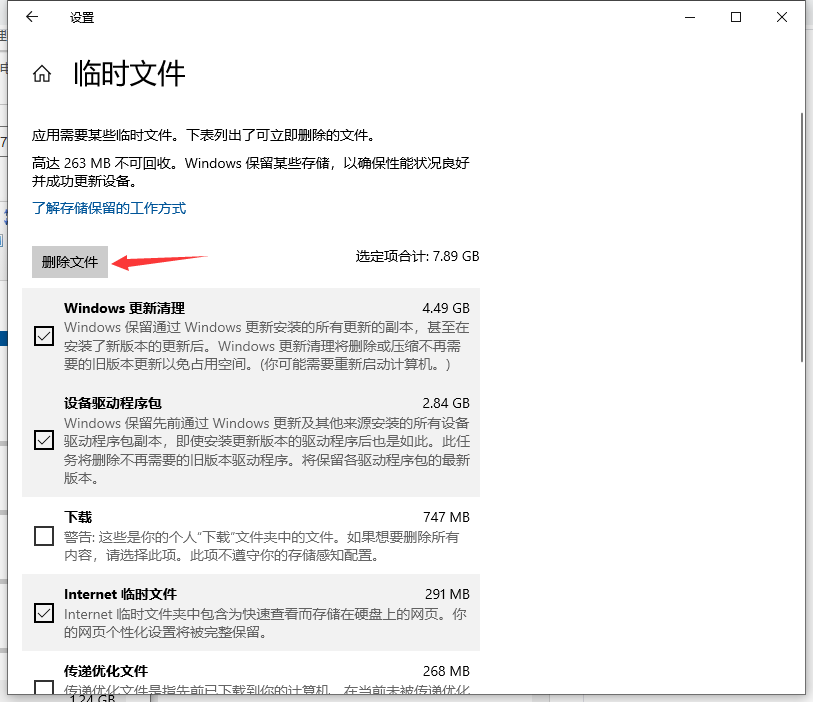
win10释放运行内存的方法二:
1、打开“此电脑”,选择需要清理的磁盘右击选择属性,这里我选择c盘。

2、点击“磁盘清理”。
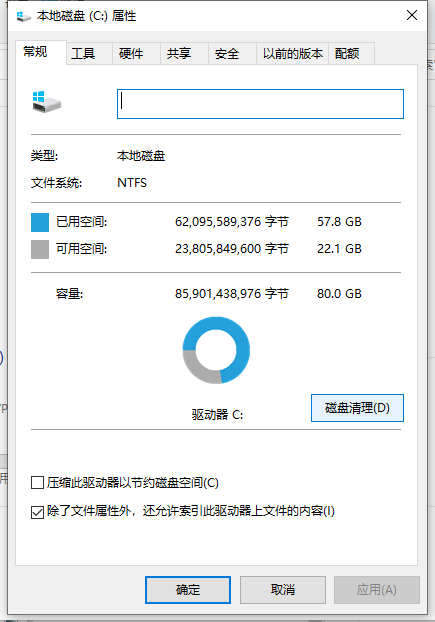
3、接着就耐心等待十几秒扫描电脑的垃圾文件。

4、接着会弹出磁盘垃圾文件,只要勾选全部或者部分垃圾文件就行了。
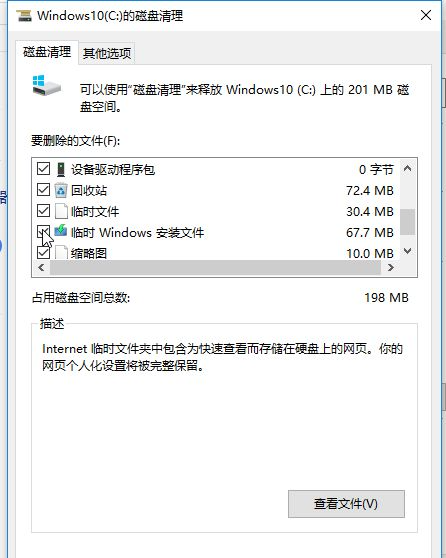
5、然后点击确定,会 提示是否永久删除这些文件,要注意是否有其他重要文件被错误勾选了。
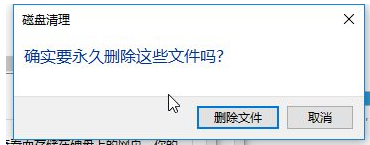
6、接着就耐心等待十几秒删除电脑的垃圾文件即可。
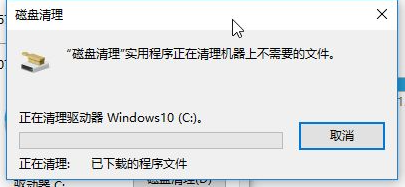
以上就是win10怎么一键释放运行内存的详细步骤,赶紧收藏起来吧!




